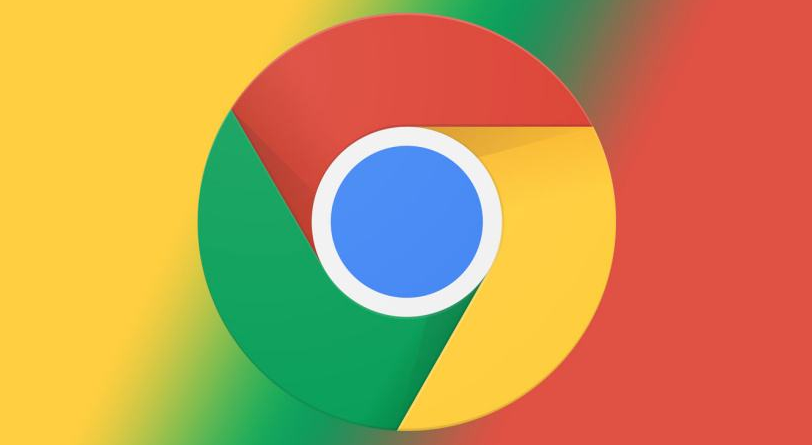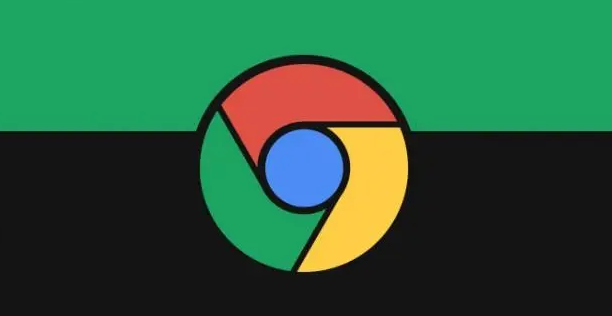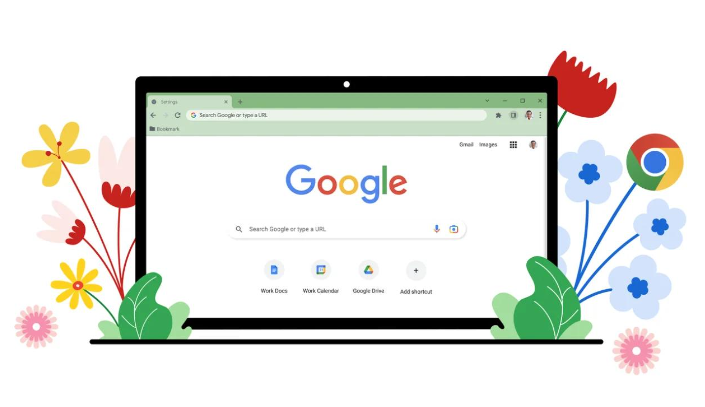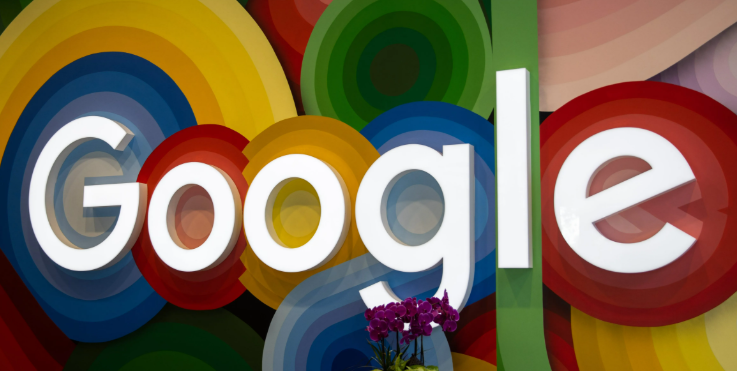以下是关于Chrome浏览器下载任务状态异常的排查步骤教程:
1. 检查网络连接
- 确保设备网络正常,可尝试重启路由器或切换网络环境(如Wi-Fi切换到移动数据)。若带宽不足,需关闭其他占用网络的程序(如视频播放、大文件上传)。
2. 查看下载路径与磁盘空间
- 打开浏览器,点击右上角三点图标→“下载内容”(或按 `Ctrl+J`/`Command+J`),检查下载路径所在磁盘是否有足够的剩余空间。若空间不足,可清理临时文件或更改保存位置(进入“设置”→“高级”→“下载内容”,点击“更改”按钮选择其他分区)。
3. 清除浏览器缓存与临时文件
- 点击浏览器右上角三点图标→“更多工具”→“清除浏览数据”,勾选“缓存图片和文件”“Cookie及其他网站数据”,选择“全部时间”后点击“清除数据”。定期清理可避免缓存堆积导致下载异常,但需注意清除后可能影响网站登录状态。
4. 检查防火墙与安全软件设置
- 进入Windows控制面板→“系统和安全”→“防火墙”,将Chrome添加到白名单,允许80、443等下载相关端口通行。若安全软件限制下载,可暂时关闭防护功能(操作后需及时开启)。
5. 恢复或重新下载任务
- 在“下载内容”页面找到未完成的任务,点击“恢复”按钮尝试继续下载。若任务列表中无显示,可尝试结束Chrome进程后重启浏览器,系统可能自动恢复下载。
6. 禁用冲突插件或扩展程序
- 进入“扩展程序”页面,逐一禁用非必要插件,重新尝试下载。若问题解决,可逐个启用插件以定位冲突项。部分广告拦截或VPN插件可能干扰下载,建议暂时关闭或更换替代插件。
7. 更新浏览器与插件版本
- 在地址栏输入 `chrome://settings/help`,检查并安装最新版本的浏览器。同时更新已安装的插件,避免因版本过旧导致兼容性问题。
8. 检查下载日志与开发者工具
- 在Windows系统中,下载日志文件通常位于 `C:\Users\[用户名]\AppData\Local\Google\Chrome\User Data\Default` 目录下,文件格式可能为 `.log` 或 `.json`,包含了每次下载的相关数据。在Mac系统中,可打开“前往”-“前往文件夹”,输入“~/Library/Application Support/Google/Chrome/Default/Downloads”路径,找到下载日志文件。在Chrome中,按快捷键打开开发者工具。在“网络”选项卡下,重新进行下载操作,观察下载过程中的网络请求。若出现错误,查看详细信息,包括状态码、请求头等。
请根据实际情况选择适合的操作方式,并定期备份重要数据以防丢失。